Файл: проектирование и моделирвоание сетей эвм практика ИВТ 3у -Вержаковская.pdf
Добавлен: 28.11.2018
Просмотров: 3799
Скачиваний: 20
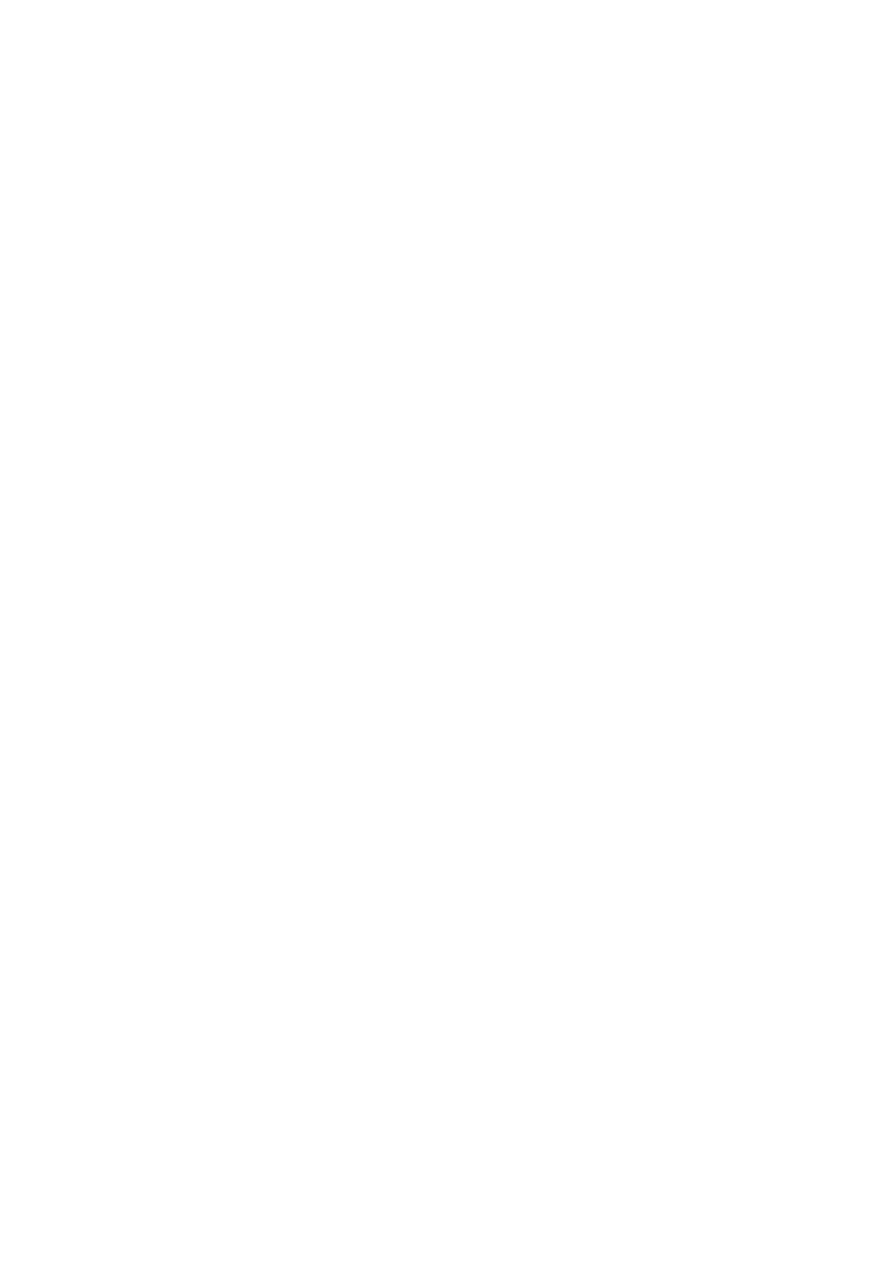
36
Directory).
2. Выбрать местоположение каталога <tutorial_ref>
<
каталог guru>\models\tutoral_ref\itguru.
3. Нажать Ok или <выбрать> (Choose).
4. В диалоговом окне <добавление к модельным
каталогам> (Add to Model Directories) нажать кнопку
<исходный каталог> (Source Directory).
Добавление каталога <tutorial_ref> в mod_dirs
Необходимо убедиться, что этот каталог добавлен в
параметр mod_dirs и что он не первый в списке (не
рабочий).
Модели обычно сохраняются в рабочем каталоге
<op_models>.
1. Выбрать пункт <правка>
<настройки> (Edit
Preferences).
2. Ввести mod_dirs в поле <поиск> (Find) и нажать
одноименную кнопку. Выбрать параметр mod_dirs.
3. Просмотреть значения параметра нажатием в поле
<значение> (Value).
4. Найти каталог <tutorial_ref> в списке ( он не должен
быть первым).
Далее необходимо запустить прогон модели <имя
задания>_ref.
1. Выбрать <файл>
<открыть> (File
Open) и
нажать
на
модель
<
имя
задания>_ref
(например,
Sm_Int_ref).
2. Выбрать требуемый сценарий и запустить прогон.
Если прогон завершится, то проблема в вашей модели.
Вернитесь к первой странице задания и внимательно
сравните инструкции задания и вашу модель. Можно
сравнить с моделью <имя задания>_ref.
Если прогон не завершился, проблема в инсталляции.
Прочтите инструкции к установке и убедитесь, что
программа установлена правильно.
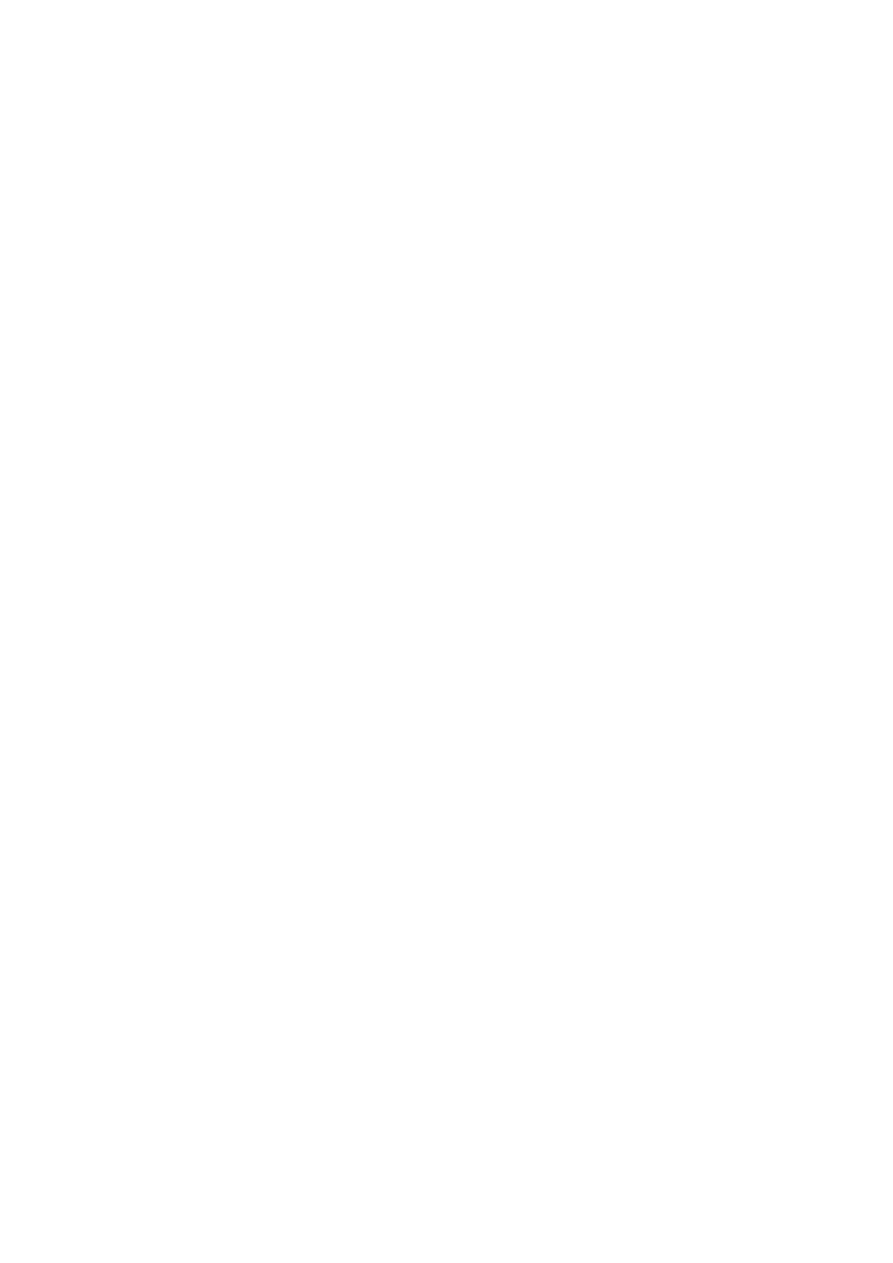
37
2
ОЦЕНКА
СОЕДИНЕНИЙ
INTERNET
ДЛЯ
НЕБОЛЬШОЙ СЕТИ
Содержание лабораторной работы
Лабораторная работа описывает основы использования
OPNET IT Guru. Дружественный интерфейс Guru с
технологией
«перетаскивания»
дает
возможность
эффективно моделировать, управлять, искать и устранять
неполадки в реальных сетевых структурах.
Исследование
производительности
приложений
и
планируемой пропускной способности производится при
помощи изменения скорости соединения между домашней
ЛВС и ее ISP (провайдер услуг Интернет).
OPNET IT Guru предоставляет собой виртуальную
сетевую среду, которая моделирует поведение сетей,
включая маршрутизаторы, коммутаторы, протоколы и
конкретные
приложения.
Эта
среда
позволяет
IT
менеджерам, проектировщикам сетей, систем и штату
операторов более эффективно решать трудные проблемы,
моделировать изменения прежде, чем они осуществляются,
и планировать будущие сценарии, такие как рост трафика и
выход из строя сегментов сети.
Можно
проводить
моделирование
сценариев
(отдельных схем и планов действий) при проектировании
сетей. В процессе моделирования можно проследить, как
будут изменяться время запаздывания отклика и другие
сетевые
характеристики
при
различных
подходах
к
конструированию сети.
Чтобы создать модель сети (называемую в IT Guru
проектом), необходимо определиться с узлами сети: с
компьютерами, коммутаторами, маршрутизаторами и т.д.),
соединениями между узлами и приложениями, которые
будут работать на том или ином узле.
Проект для данной лабораторной работы уже создан. По
сценарию это модель домашней сети, которая имеет три
ПК, подсоединенных к Интернет для игр, Web браузинга,
электронной почты, аудио-воспроизведения и т.д.
Целью лабораторной работы является проведение
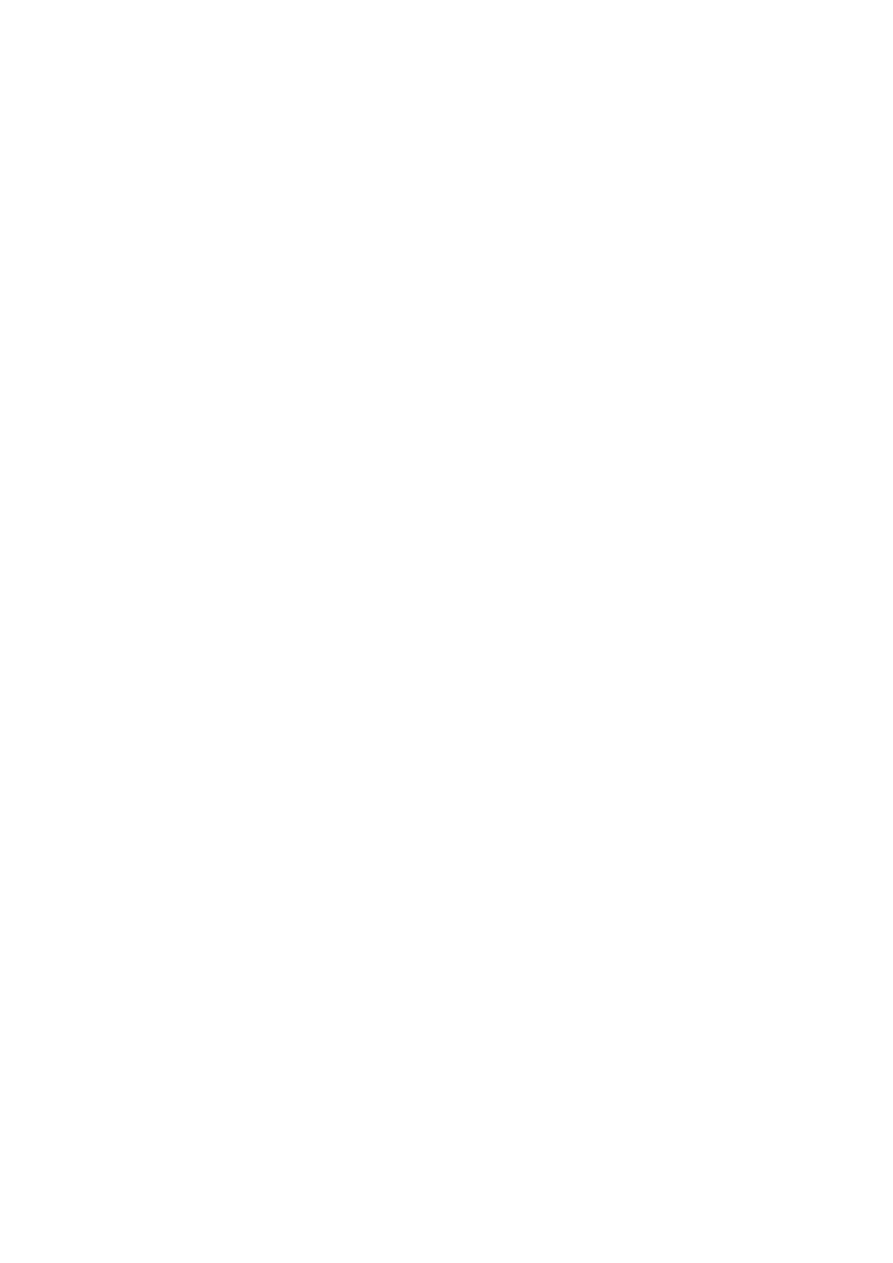
38
серии имитационных экспериментов для того, чтобы
увидеть, насколько изменяются характеристики сети, если
используется: 1) медленный модем со скоростью загрузки
20 Кб/с; 2) быстрый модем со скоростью 40 Кб/с ; 3)
кабельный модем или DSL линия со скоростью 512 Кб/с ;
4) линия Т1 (обсуждаемая в п.2.7) со скоростью загрузки
1.544 Мб/с.
И хотя модемы, кабельные модемы и DSL соединения
часто
рекламируются
как
более
высокоскоростные,
полученные в данной работе цифры более реалистичны и
более похожи на то, что пользователи имеют на практике.
Для каждого сценария необходимо установить скорость
загрузки в имитационной модели, провести прогон модели
и проанализировать результат.
2.2
Выполнение задания
Программа OPNET Modeler состоит из проектов и
сценариев. Все сценарии представляют собой варианты
модели,
созданные
пользователями.
Сценарии
могут
содержать различные версии одной и той же сети или
модели различных сетей. Проект состоит из одного или
более сценариев. В данной лабораторной работе будет
создано
4
различных
сценария
для
сравнения
производительности приложений с различными скоростями
соединения к ISP. Для этого необходимо:
1. запустить IT Guru;
2. выбрать пункт <File>
<Open…> в выпадающем
списке (рисунок 2.1) и выбрать Project;
3.
выбрать пункт <Home_ LAN> из списка и нажать
Оk.
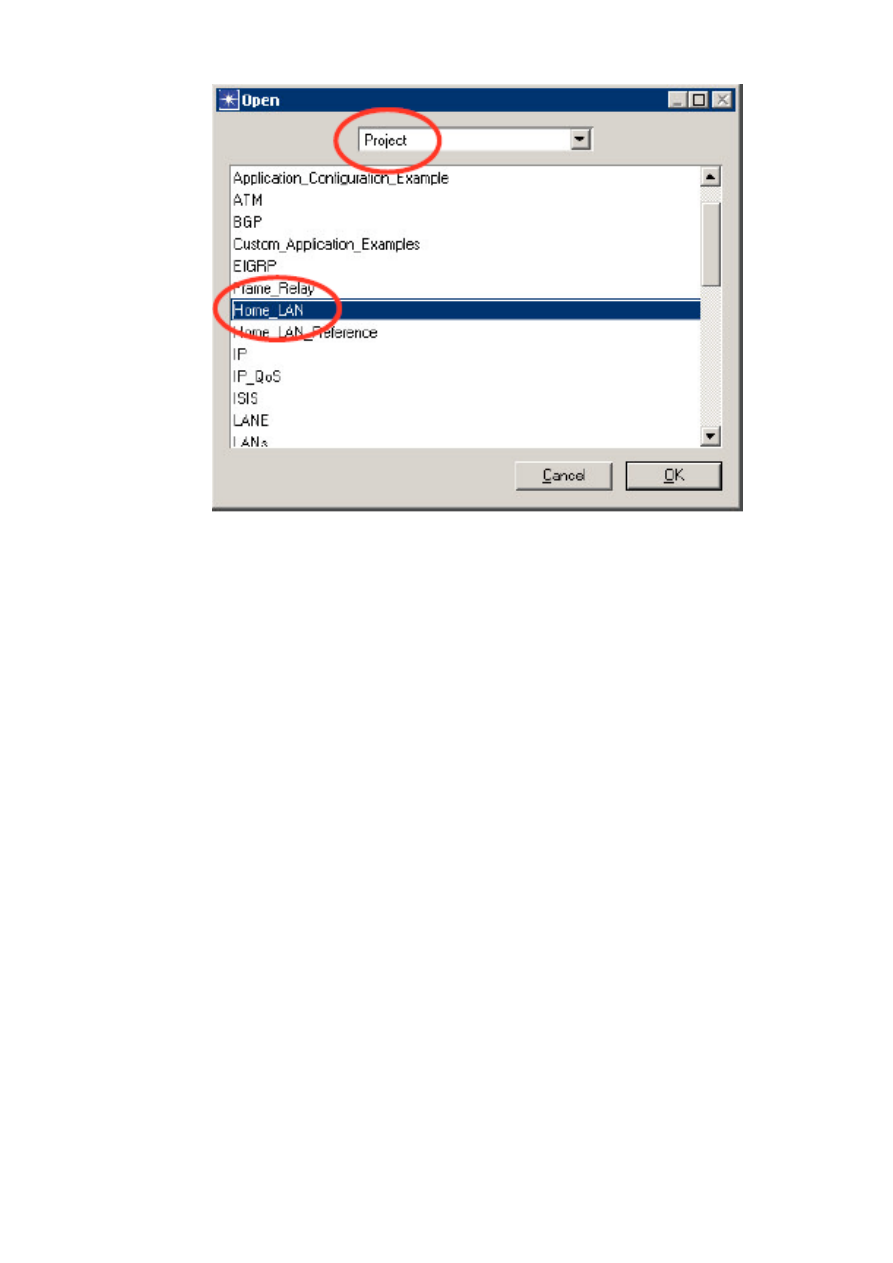
39
Рисунок 2.1 – Выбор проекта.
На рисунке 2.2 показана модельная сеть. Каждый ПК
подсоединен к 100Мб/с Ethernet коммутатору через UTP
соединение. Коммутатор подсоединяется к маршрутизатору
также через UTP (витую пару). Кабельный модем не
показан, он подразумевается в звене соединения домашней
сети к Интернету. Три Интернет-сервера предоставляют
различные услуги для клиентских ПК.
Сверху на рисунке 2.2 показаны два элемента, которые
не являются физическими компонентами: приложения и
профили.
Узел
приложений
содержит
данные
о
приложениях, используемых в сети, таких как
веб-
браузинг. С каждым приложением будет связан свой
трафик,
и
разница
между
«Web
приложением»
и
«Приложением FTP» будет ощутимой. Внутренний трафик
(файл-сервер и сетевая печать) не показан. В профилях
различные приложения ассоциируются с различными ПК.
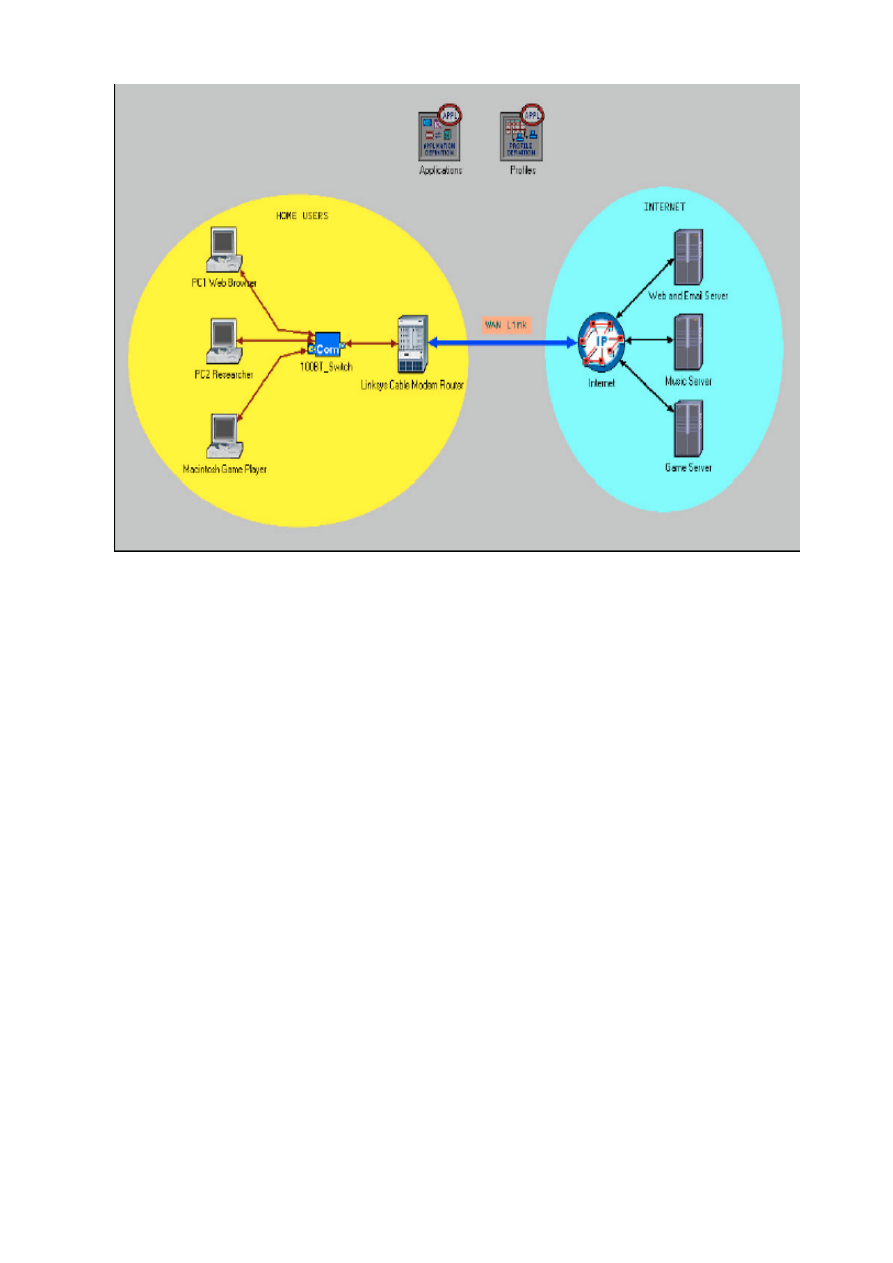
40
Рисунок 2.2 – Исходный проект.
Полная топология и атрибуты всех объектов заранее
сконфигурированы. Исключением является звено связи
между маршрутизатором и Интернет-провайдером (ISP).
2.3
Установка WAN cвязи на скорость 20 Кб/с
В первом сценарии необходимо настроить WAN связь
на скорость 20 Кб/с. Для этого нужно выполнить
следующие действия (рисунок 2.3):
1.
нажать правой кнопкой мыши на WAN связи, затем
выбрать Edit Attributes;
2.
щелкнуть справа от атрибута data rate и выбрать
Edit…;
3.
ввести 20000, нажать Enter и затем Оk.